- Home ›
- Bloggerの使い方 ›
- Bloggerの始め方 ›
- HERE
ブログの作成
Bloggerアカウントを作成したらダッシュボードからブログを作成することができます。Bloggerでは1つのアカウントで複数のブログを作成することができます。ここではブログの作成方法について解説します。
1.最初のブログを作成
2.ブログの追加
3.作成したブログの表示
4.1つのアカウントで作成可能なブログの最大数
それでは最初のブログを作成してみます。前のページを参考にBloggerダッシュボードにログインして下さい。
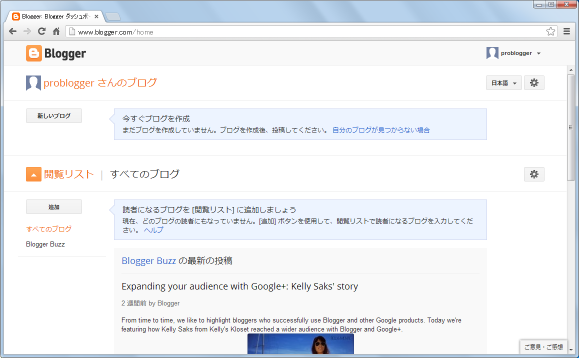
まだブログが作成されていませんので「まだブログを作成していません。ブログを作成後、投稿してください。」と表示されています。それでは画面左上に表示されている「新しいブログ」と書かれたリンクをクリックして下さい。
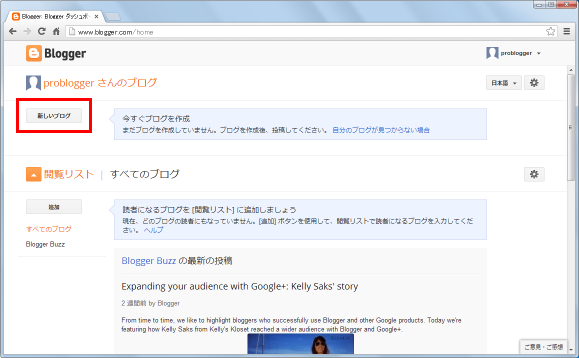
作成するブログの「タイトル」「アドレス」そして使用する「テンプレート」の選択画面が表示されます。
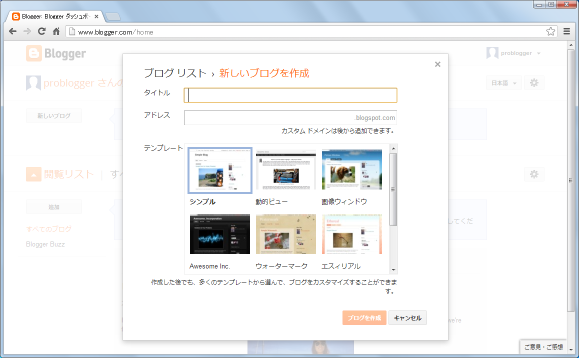
「タイトル」にはブログに付けるタイトルを指定して下さい。タイトルはブログ作成後に変更することができます。
「アドレス」には作成するブログのURLを指定します。例えば「example」と入力すると作成するブログのURLは「http://example.blogspot.com/」となります。注意して頂きたいのは自分や他の人が現在使用中のあるアドレスは指定できません(削除されたブログのアドレスは使用可能です)。使用中のアドレスを入力すると次のように「このブログのアドレスは使用できません」と表示されます。
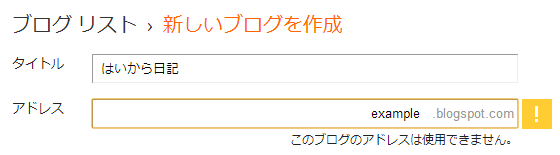
アドレスを入力した時に「このブログアドレスは使用できます。」と表示されれば、そのアドレスは使用可能です。
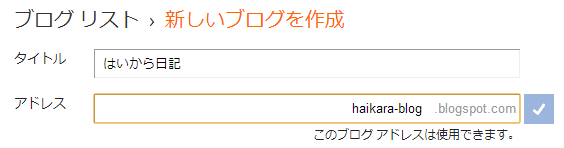
「テンプレート」は作成するブログの外観などが定義されたものです。テンプレートを変更することで、例えばブログに投稿した記事はそのままでも見え方を変更することができます。画面には7つの種類が表示されていますのでその中から1つ選択して下さい。テンプレートは例えば「シンプル」であれば色違いなものがいくつか用意されていますがこの時点では細かい選択ができません。ブログ作成後にテンプレートはいつでも変更できます。
今回はそれぞれ次のように入力/選択しました。入力が終わりましたら画面下部にある「ブログを作成」と書かれたリンクをクリックして下さい。
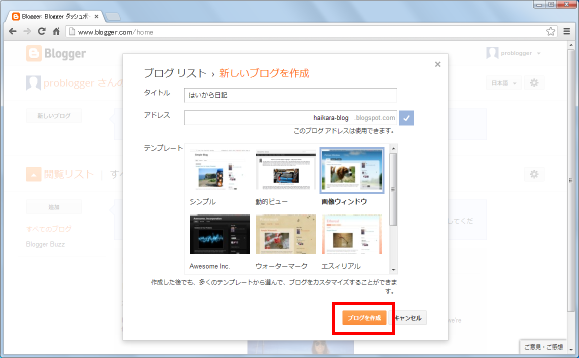
ブログの作成が完了します。作成されたブログはダッシュボード上に次のように表示されます。
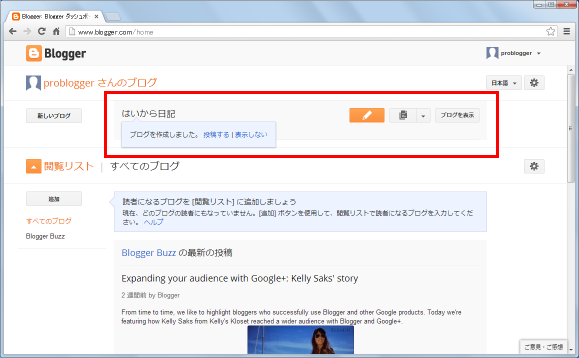
別のページで詳しく解説しますが、作成したブログに対して設定を行うには、作成したブログの右の方に表示されている下記のところをクリックします。
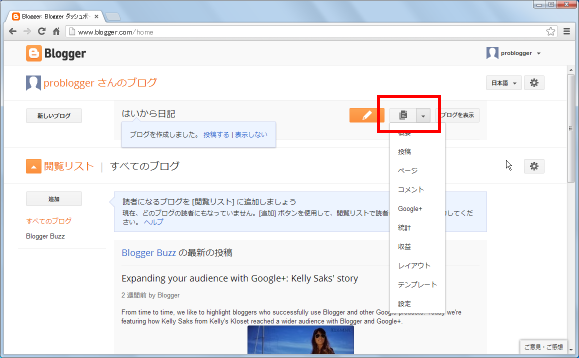
レイアウトやテンプレートなどの設定メニューが表示されます(詳しくは別のページで解説します)。
Bloggerでは同じアカウントでURLや中身がまったく異なるブログを複数作成することができます。先ほど1つブログを作成しましたので、もう1つブログを作成してみます。画面左上に表示されている「新しいブログ」と書かれたリンクをクリックして下さい。
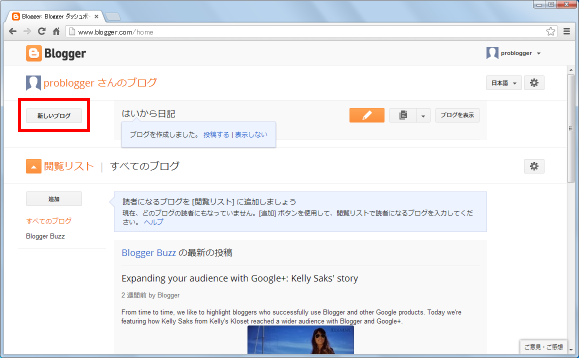
新しく作成するブログの「タイトル」「アドレス」「テンプレート」の入力/選択画面が表示されますので、最初に作成したブログと同じように任意のタイトルやアドレスを入力して下さい。
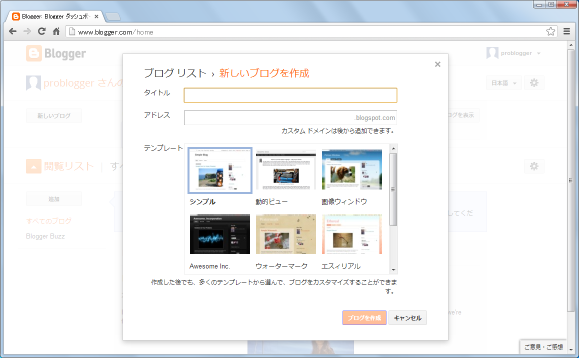
今回は次のように入力しました。準備が出来ましたら画面下部の「ブログを作成」と書かれたリンクをクリックして下さい。

新しいブログが作成されます。作成されたブログはダッシュボード上に次のように表示されます。
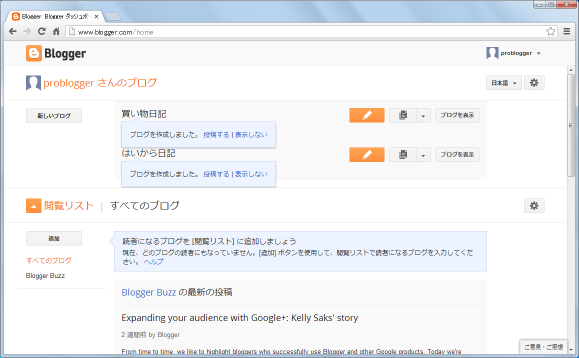
作成したばかりのブログには「ブログを作成しました。 投稿する|表示しない」という表示がされています。「投稿する」をクリックすると最初の記事を投稿することができるのですが、これは後で行います。取りあえず「表示しない」と書かれたリンクをクリックして、この表示を消しておいて下さい(残したままでも構いません)。
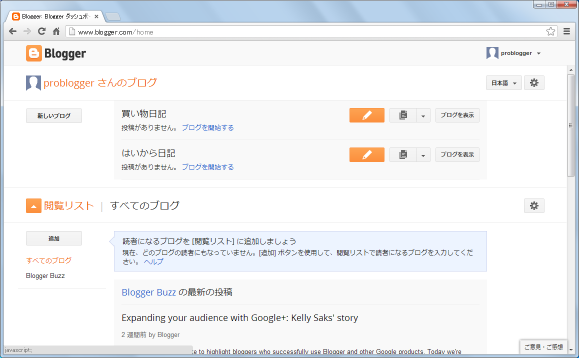
このように現在ログインしているBloggerアカウントで作成したブログは、ダッシュボード上に並んで表示されていきます。それぞれのブログは独立していますので、各ブログに対して異なる設定を行うことができます。
まだブログに記事は投稿していませんがブログ自身は既に作成され表示することができます。ダッシュボードにて、表示したいブログの右側に表示されている「ブログを表示」と書かれたリンクをクリックして下さい。
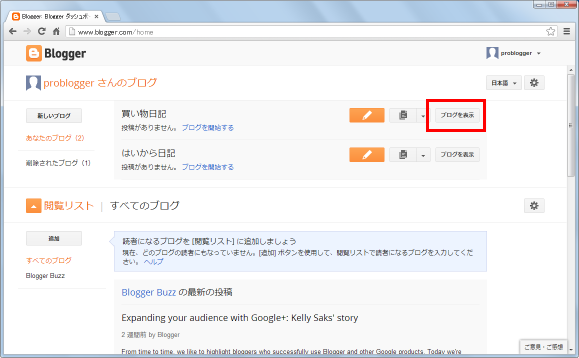
ブログが表示されます。
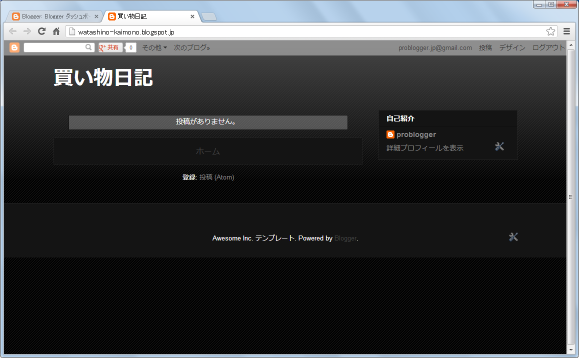
表示されたブログのURLが作成する時に指定したアドレスになっています。(なお日本からブログを見たときは xxx.blogspot.com ではなく xxx.blogspot.jp のように表示されます。この理由については別のページにて解説します)。
同じBloggerアカウントで作成可能なブログの最大数はヘルプページに記載されておりアカウントあたり最大 100 個のブログを作成できます。
なお1つのブログに投稿可能な記事の数は制限がありません。
( Written by Tatsuo Ikura )


 AdminWeb
AdminWeb